在数字化时代,无线网络已成为我们日常生活和工作中不可或缺的一部分。对于使用Windows 10操作系统的用户而言,连接WiFi网络是一项基础且必需的操作。下面,我们就来分步骤解析如何在Win10系统上连接WiFi。
**一、打开设置面板**
首先,点击屏幕右下角的网络图标(通常是一个信号塔或几个波浪线的图标),这将弹出一个快速设置菜单。在这里,你可以看到当前可用的WiFi网络列表。不过,为了更详细地配置网络,建议点击“设置”按钮(齿轮图标),进入Windows设置面板。
**二、进入网络和Internet设置**
在设置面板中,找到并点击“网络和Internet”选项。这里,你可以看到所有与网络相关的设置选项。
**三、选择WiFi并连接**
在“网络和Internet”设置中,点击左侧菜单中的“WLAN”选项。在右侧界面中,你会看到“显示可用网络”的开关,确保它已打开。此时,屏幕将列出所有可用的WiFi网络。
找到你想要连接的WiFi网络,点击它。如果该网络需要密码,系统将提示你输入。在密码框中输入正确的WiFi密码,然后点击“下一步”或“连接”按钮。
**四、等待连接成功**
系统开始尝试连接到WiFi网络。这个过程可能需要几秒钟到几分钟不等,具体取决于网络状况和设备的性能。一旦连接成功,屏幕右下角的网络图标将显示已连接的WiFi网络名称,并且旁边会有一个信号强度的指示。
**五、享受无线网络的便利**
现在,你已经成功地将Win10系统连接到WiFi网络了。你可以自由地浏览网页、下载文件、观看视频等,享受无线网络带来的便利和乐趣。
通过以上步骤,你可以轻松地在Win10系统上连接WiFi网络。无论是家庭、办公室还是公共场所的WiFi,都能让你随时随地保持在线状态。